Apple의 DND(방해 금지) 기능은 집중할 수 있도록 알림을 관리하는 데 이상적입니다. 활성화된 상태에서 예약된 시간 동안에만 모든 알림을 항상 중지하거나 선택한 연락처 및 앱의 방해를 허용하도록 사용자 지정할 수 있습니다.

일부 iPhone 사용자는 DND 기능이 활성화되어 있어도 방해를 받고 있음을 알게 됩니다. 이런 일이 발생하면 계속 읽고 이유, 방지 방법 및 기타 유용한 DND 팁을 알아보세요.
방해 금지가 설정된 경우 iPhone 벨소리
iPhone의 기본 방해 금지 설정으로 인해 활성화하더라도 전화를 받을 수 있습니다. 기본적으로 iOS는 iPhone이 잠겨 있는 경우에만 수신 전화와 메시지를 음소거합니다. 그렇지 않으면 휴대전화를 사용하는 동안 전화와 메시지를 받게 됩니다.
방해 금지를 항상으로 설정하는 방법
휴대폰 사용 여부에 관계없이 방해받지 않도록 하려면 방해 금지 설정에서 항상 무음으로 설정할 수 있습니다. 이를 수행하는 단계는 다음과 같습니다.
- '설정'을 엽니다.
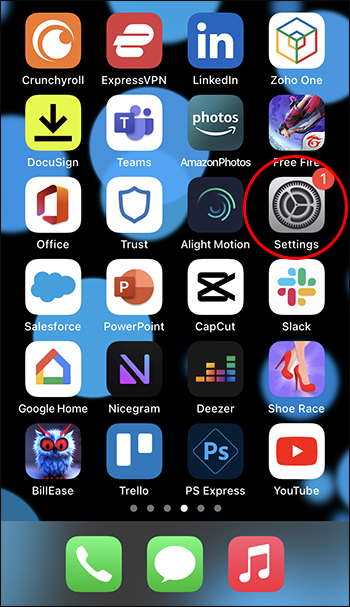
- '집중'을 탭한 다음 '방해 금지' 또는 '방해 금지'를 탭하십시오.

- '무음' 섹션에서 '항상'을 탭합니다.
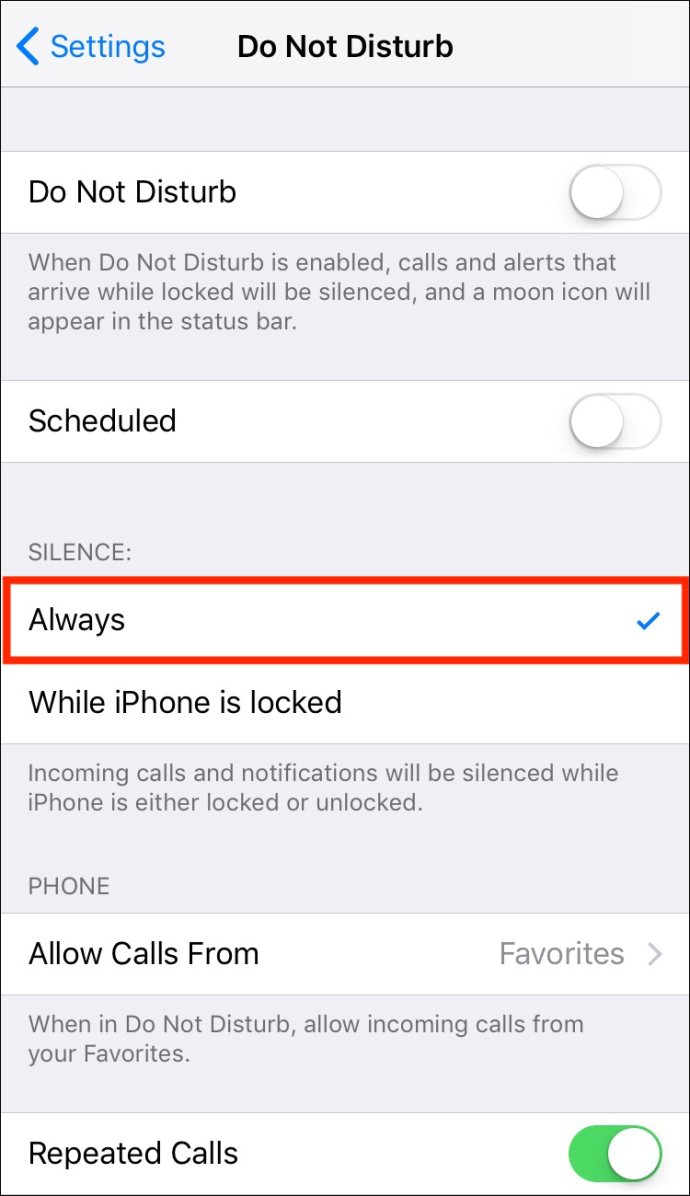
방해 금지 모드를 예약하는 방법
DND 모드는 회의 중이거나 취침 시간과 같은 특정 시간에 활성화되도록 예약할 수 있습니다. 다음 단계에 따라 방해 금지 시간을 계획하십시오.
- '방해 금지' 설정 메뉴에 액세스합니다.

- '일정 또는 자동화 추가'를 누릅니다.
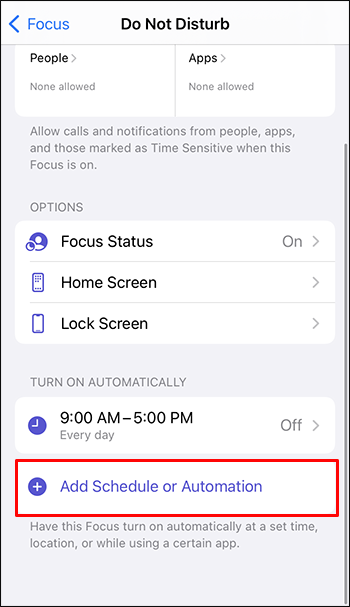
- DND를 자동으로 활성화하려는 특정 조건('시간', '위치' 또는 '앱')이 표시되어야 합니다. '시간'을 선택하면 시작 시간, 종료 시간 및 요일을 입력하라는 메시지가 표시됩니다.
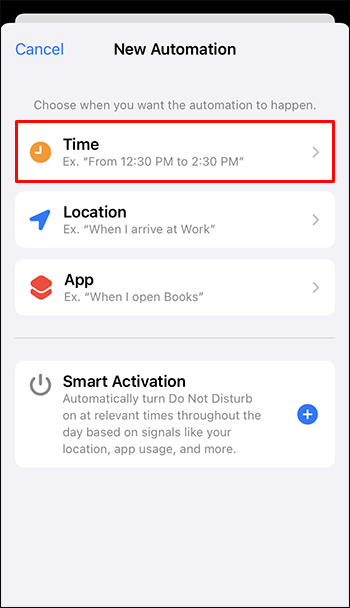
- '완료'를 탭하여 설정을 저장합니다.
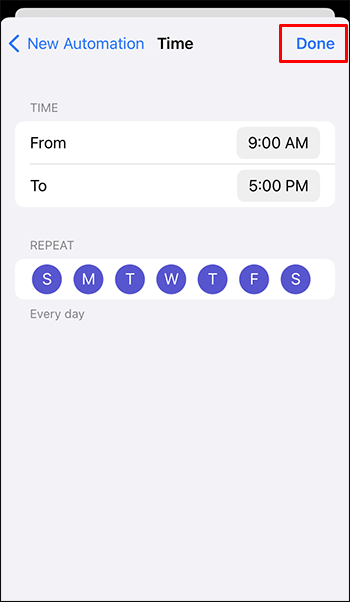
방해 금지 예외를 만드는 방법
방해 금지 기능을 사용하면 특정 연락처 또는 특정 앱의 전화 및 알림을 허용하는 예외를 만들 수 있습니다. DND가 활성화되어 있을 때 선택한 연락처의 전화 및 알림을 활성화하려면 다음 단계를 따르십시오.
- '방해 금지' 설정 메뉴로 이동합니다.

- '허용된 알림' 섹션에서 '사람'을 선택합니다.
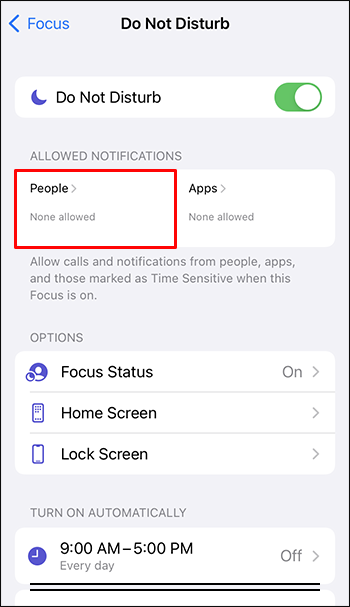
- 통화 및 알림을 허용할 연락처 또는 그룹을 선택합니다. 더하기 아이콘을 탭하여 연락처를 선택합니다.
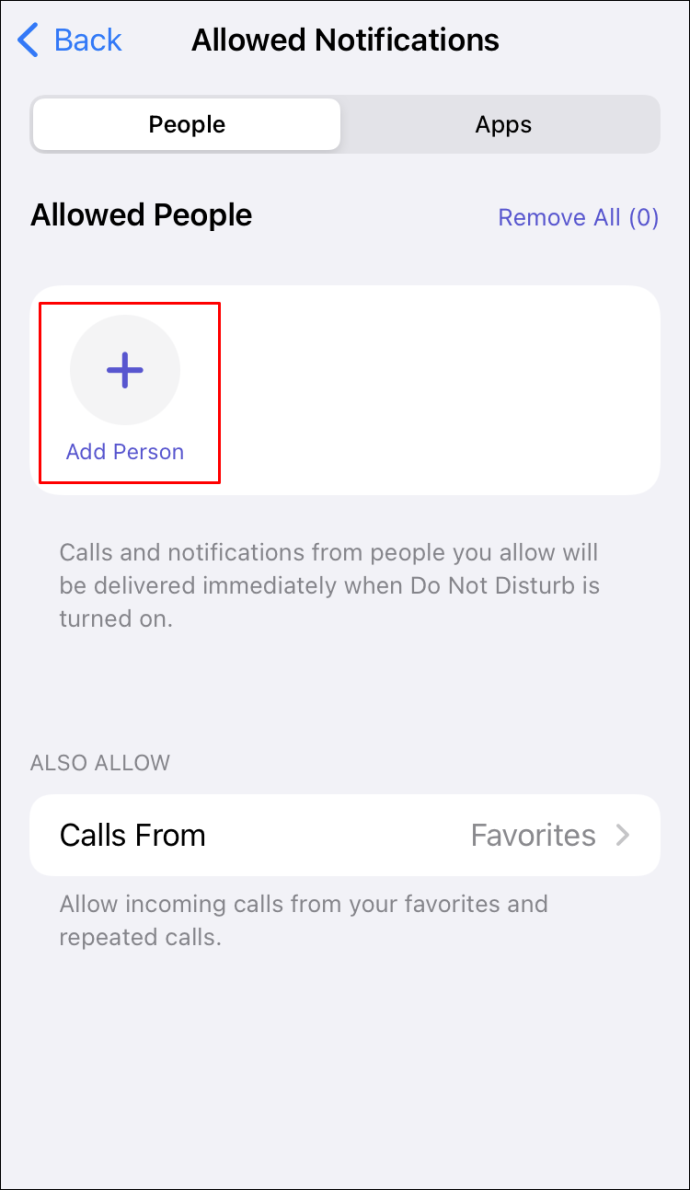
- 연락처 목록에서 '허용된 사람' 목록에 추가할 하나 이상을 선택합니다.

- 다른 사람을 추가하려면 '통화' 옵션을 누릅니다. 여기에서 '모두', '아무도' 또는 '즐겨찾기'의 통화를 허용하도록 선택할 수도 있습니다.
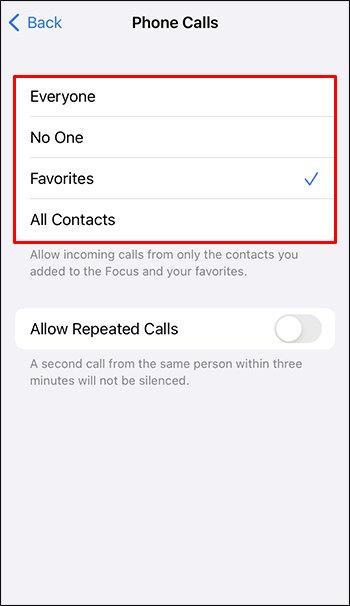
- 선택한 연락처로부터의 반복 통화를 허용하는 옵션이 있습니다. 이를 설정하려면 DND 설정 화면으로 이동하여 '반복 통화 허용' 옵션을 켭니다. 이렇게 하면 3분 이내에 같은 사람의 두 번째 전화가 허용됩니다.
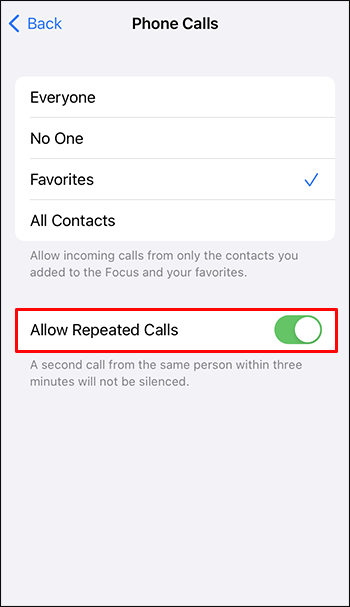
자주하는 질문
iPhone이 방해금지 모드로 설정되어 있고 누군가 전화를 걸면 어떻게 됩니까?
방해 금지가 활성화되면 통화가 바로 음성 메일로 연결됩니다. 부재중 전화로 무음 알림을 받게 됩니다. 발신자는 전화가 꺼져 있거나 네트워크 범위 밖에 있음을 알립니다.
Focus는 Do Not Disturb와 동일합니까?
DND 및 집중 모드는 특정 앱의 알림을 제어할 수 있습니다. 두 모드 중 하나가 활성화되면 알림 차단, 특정 앱에서 열린 알림 지우기, 추가 알림 표시 방지가 모두 활성화됩니다.
위시 검색 기록 삭제 방법
Focus가 방해 금지를 대체했습니까?
아니요, Focus는 방해금지 모드를 대체하지 않았습니다.
iOS 15 및 iPadOS 15 이상에서 사용할 수 있는 Focus를 사용하면 DND를 활성화하여 기기가 잠겨 있을 때 통화, 알림 및 알림을 음소거할 수 있습니다. DND를 예약하고 선택한 사람의 전화를 허용할 수 있습니다.
방해 금지가 무음보다 나은가요?
무음 모드는 예외나 일정을 만들지 않고 모든 것을 무음으로 설정하려는 경우에 사용해야 합니다. DND 모드는 일부 사람의 전화 및 알림 또는 일부 앱의 알림을 허용해야 할 때 사용할 수 있습니다. 예를 들어 DND 모드가 밤에 설정된 경우 아침에도 알람이 울리도록 할 수 있습니다.
초점을 어떻게 끄나요?
Focus를 비활성화하려면 다음 단계를 따르십시오.
1. '잠금' 화면에서 포커스 아이콘을 길게 누릅니다. 또는 '제어 센터'에 액세스한 다음 '포커스'를 누르십시오.
2. 'Focus' 아이콘을 눌러 비활성화합니다.
더 이상 원치 않는 방해 요소 없음
특히 '방해금지' 기능을 활성화한 후에 iPhone 때문에 방해받는 것을 좋아하는 사람은 아무도 없습니다. 기본적으로 DND에도 불구하고 iPhone은 사용자가 전화를 사용 중인 경우 방해해도 괜찮다고 가정합니다. 방해 금지 설정에서 항상 무음 옵션을 선택하면 항상 방해받지 않고 있을 수 있습니다.
이 기사에서 설명한 대로 방해 금지 모드를 설정할 수 있었습니까? 아래 의견란에 알려주십시오.







![내 PC가 갑자기 느려지는 이유 [13가지 이유 및 수정]](https://www.macspots.com/img/blogs/36/why-is-my-pc-lagging-all-sudden.jpg)

